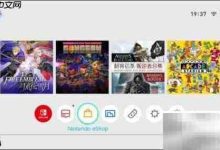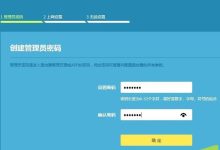首先确认电源状态,检查适配器连接并进行静电放电;接着通过外接显示器判断显卡输出是否正常;若设备启动但无显示,尝试强制进入安全模式排查系统或驱动问题;随后重置BIOS设置以排除配置错误;最后检查内存条和硬盘连接是否牢固,确保硬件接触良好。

如果您尝试启动笔记本电脑,但屏幕保持黑屏且没有任何响应,则可能是由于硬件、系统或电源问题导致。以下是解决此问题的步骤:
本文运行环境:联想小新Pro 14,Windows 11
一、检查电源与电池状态
确认笔记本是否真正通电是排查黑屏问题的第一步。电源供应异常会导致设备无法启动。
1、检查电源适配器是否连接牢固,确保插座有电且适配器指示灯亮起。
2、拔掉电源适配器,长按电源键 30秒以上 进行静电放电,然后重新连接电源尝试开机。
3、如果是可拆卸电池的型号,尝试取出电池,仅使用电源适配器供电启动。
二、外接显示器检测显卡输出
通过外接显示器判断是否为屏幕或显卡故障。若外接显示正常,则问题可能出在笔记本屏幕或排线。
1、使用HDMI或VGA线将笔记本连接到外接显示器或投影仪。
2、打开外接设备,按下笔记本上的显示切换键(通常是 Fn + F4 或类似组合键)切换显示输出。
3、观察外接屏幕是否有图像显示,若有,则说明内置屏幕或其连接存在问题。
三、进入安全模式排查系统问题
若设备实际已启动但无法正常显示桌面,可能是系统驱动或软件冲突导致黑屏。
1、长按电源键强制关机,重复三次以上,系统通常会触发自动修复环境。
2、在自动修复界面选择“疑难解答” > “高级选项” > “启动设置” > “重启”。
3、重启后按 F4 键进入安全模式,检查是否能正常显示。
4、在安全模式下可尝试卸载最近安装的显卡驱动或更新程序。
四、重置BIOS设置
错误的BIOS配置可能导致硬件初始化失败,从而引发黑屏问题。
1、关机并断开电源和外设,取下电池(若可拆卸)。
2、找到主板上的CMOS电池,取下并等待 5分钟 后重新安装。
3、重新连接电源,开机观察是否恢复正常。
4、若无法拆机,可尝试通过按键组合(如 Ctrl + Alt + Esc)进入BIOS重置界面(依品牌而异)。
五、检查内存条与硬盘连接
内存或硬盘接触不良会导致开机无显示,此类问题在老旧或受震设备中较为常见。
1、关机并断电,使用螺丝刀打开笔记本底部的内存仓盖。
2、取出内存条,用橡皮擦轻轻擦拭金手指部分,然后重新插入并固定。
3、检查固态硬盘是否松动,重新插拔确保连接稳固。
4、重新开机,观察是否出现开机画面或听到系统启动音。

 路由网
路由网